¿Cómo buscar un valor en una tabla 3D en Excel?
La función Buscar generalmente se utiliza para encontrar un valor basado en uno o varios criterios, pero si hay una tabla 3D en una hoja de Excel, ¿cómo puede encontrar el resultado de intersección basado en los criterios usando la función Buscar como se muestra en la captura de pantalla a continuación?
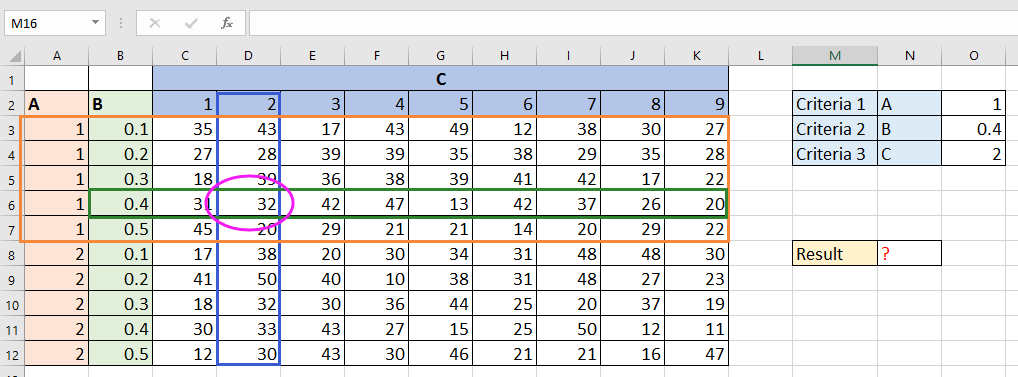
Buscar un valor en una tabla 3D en Excel
Buscar un valor en una tabla 3D en Excel
Para encontrar un valor basado en criterios en una tabla 3D, solo necesita dos fórmulas.
1. Primero, necesita una columna auxiliar con una fórmula para conectar el criterio 1 y el criterio 2. Inserte una columna después de la columna B, escriba esta fórmula =A3&B3 en la celda C3, y luego arrastre el controlador de relleno sobre las celdas que necesitan esta fórmula.

En la fórmula, A2 y B3 son el criterio 1 y el criterio 2 en la tabla 3D.
2. Luego, en una celda en blanco, escriba esta fórmula =P2&P3, en la fórmula, P2 y P3 son el criterio 1 y el criterio 2 en los que desea buscar un valor.
 |
 |
 |
3. Luego, en la celda donde desea colocar el resultado, escriba esta fórmula =INDICE(D2:L12,COINCIDIR(O6,C2:C12,0),COINCIDIR(P4,D2:L2,0)), presione la tecla Intro.
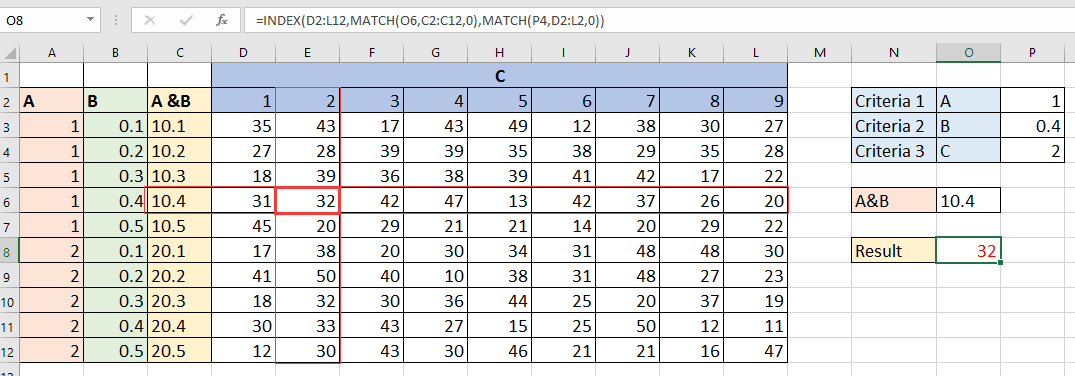
En la fórmula, D2:L12 son las celdas de las que desea obtener el resultado, y O6 es la combinación del criterio 1 y el criterio 2 como se muestra en el paso 2, C2:C12 es el rango que contiene la primera fórmula, P4 es el criterio 3, D2:L2 son las celdas que contienen el criterio 3.
Las mejores herramientas de productividad para Office
Mejora tu dominio de Excel con Kutools para Excel y experimenta una eficiencia sin precedentes. Kutools para Excel ofrece más de300 funciones avanzadas para aumentar la productividad y ahorrar tiempo. Haz clic aquí para obtener la función que más necesitas...
Office Tab incorpora la interfaz de pestañas en Office y facilita mucho tu trabajo
- Habilita la edición y lectura con pestañas en Word, Excel, PowerPoint, Publisher, Access, Visio y Project.
- Abre y crea varios documentos en nuevas pestañas de la misma ventana, en lugar de hacerlo en ventanas separadas.
- ¡Aumenta tu productividad en un50% y reduce cientos de clics de ratón cada día!
Todos los complementos de Kutools. Un solo instalador
El paquete Kutools for Office agrupa complementos para Excel, Word, Outlook y PowerPoint junto con Office Tab Pro, ideal para equipos que trabajan en varias aplicaciones de Office.
- Suite todo en uno: complementos para Excel, Word, Outlook y PowerPoint + Office Tab Pro
- Un solo instalador, una licencia: configuración en minutos (compatible con MSI)
- Mejor juntos: productividad optimizada en todas las aplicaciones de Office
- Prueba completa de30 días: sin registro ni tarjeta de crédito
- La mejor relación calidad-precio: ahorra en comparación con la compra individual de complementos